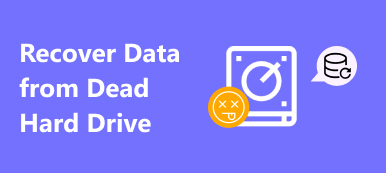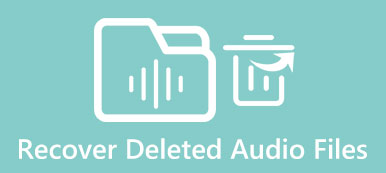Wanneer u een antivirusprogramma zoals Smadav gebruikt, kunt u, net als dit, lastige problemen tegenkomen. Misschien komt dat doordat de software uw bestanden verwart met virussen. In dat geval kan het uw bestanden autonoom "verwijderen".
Maar vrees niet! In dit bericht leer je 3 manieren om Herstel bestanden verwijderd door Smadav. Onder hen moet er een oplossing zijn die voor u werkt.

- Deel 1. Herstel verwijderde bestanden uit de Smadav-quarantaine
- Deel 2. Herstel bestanden verwijderd door Smadav met CMD Command
- Deel 3 De ultieme manier om verwijderde Smadav-bestanden op te halen
- Deel 4. Veelgestelde vragen over het herstellen van bestanden die zijn verwijderd door Smadav
Deel 1. Herstel verwijderde bestanden uit de Smadav-quarantaine
Zoals we al zeiden, kan antivirussoftware sommige van uw bestanden als virussen beschouwen. Het verplaatst de bestanden naar het Quarantaine en isoleer ze afzonderlijk op uw computer. Dus als u Smadav gebruikt om te scannen op virussen en per ongeluk uw kostbare bestanden kwijtraakt, betekent dat niet dat uw bestanden permanent worden verwijderd. Het eerste dat u moet doen, is de quarantaine op uw Smadav controleren. Volg de onderstaande instructies.
Stap 1Start Smadav op uw computer. Ga dan naar het Instellingen Tab.

Stap 2U kunt het zien Quarantaine optie bovenaan. Open het gewoon en bekijk de lijst met virussen. Als u de gewenste bestanden kunt vinden, selecteert u ze allemaal en klikt u op het herstellen or Herstel naar knop om de geïsoleerde bestanden terug te zetten naar uw computer.

Deel 2. Herstel bestanden verwijderd door Smadav met CMD Command
Soms is het niet het antivirusprogramma dat uw bestanden verwijdert. Misschien zijn uw bestanden verborgen door het vervelende virus. Nadat u het virus hebt verwijderd, kunt u uw verborgen bestanden zichtbaar maken met het CMD-commando.
Stap 1Media Windows + R op uw toetsenbord om het venster Uitvoeren te openen. Typ dan cmd in het vak Openen. Klik OK of druk Enter om CMD te activeren.

Stap 2Typ de harde schijf die u wilt detecteren, bijvoorbeeld E:, om het zoekpad te wijzigen. Voer vervolgens deze opdrachtregel in: attrib -s -h / s / d *. *

Stap 3Media Enter op je toetsenbord en wacht tot de uitvoering voorbij is. Vervolgens kunt u controleren of uw bestanden terug zijn.
Deel 3. De ultieme manier om verwijderde Smadav-bestanden op te halen
Als deze bovenstaande oplossingen niet werken, kunt u vertrouwen op een professional voor gegevensherstel om uw belangrijke bestanden terug te halen. Met Apeaksoft Data Recovery, kunt u alle verwijderde bestanden herstellen als een professional. Het kan alle soorten gegevensverlies verwerken als gevolg van onbedoelde verwijdering, geformatteerde schijf, beschadiging van de harde schijf, programma-crashes, virusaanvallen, enz.

4,000,000 + downloads
Herstel gemakkelijk bestanden die zijn verwijderd door Smadav en andere antivirusprogramma's.
Herstel afbeeldingen, audio, video's, documenten, e-mails en meer.
Herstel verloren bestanden uit lege mappen, prullenbak, harde schijven, enz.
Bekijk een voorbeeld van de gedetecteerde bestanden en herstel de bestanden die u precies nodig hebt.
Stap 1Download en installeer Apeaksoft Data Recovery
Download deze tool voor gegevensherstel gratis op uw computer. Start vervolgens na de aflevering.
Stap 2Kies Gegevenstype en harde schijf
In de hoofdinterface zijn er veel bestandstypen en harde schijven die u kunt selecteren. Kies gewoon de juiste bestandstypen van uw verloren bestanden en de schijven waarop de bestanden zijn opgeslagen. Klik op de knop Scannen.

Stap 3Quick Scan & Deep Scan
Na het Quick Scan, kunt u door de mappen bladeren en controleren of uw bestanden er zijn. Als dit niet het geval is, start u het Diepe scan modus, die de schijf grondiger kan scannen.

Stap 4Herstel het verwijderde bestand
Na het scannen vindt u de verwijderde bestanden die u wilt herstellen in de lijst. Selecteer ze allemaal en klik op Herstellen om ze op uw computer te herstellen.

Als uw bestanden per ongeluk door uzelf worden verwijderd en u deze niet kunt vinden in de Prullenbak, kunt u ook rekenen op Apeaksoft Data Recovery om u te helpen herstel verwijderde bestanden die niet in de Prullenbak staan.
Deel 4. Veelgestelde vragen over het herstellen van bestanden die zijn verwijderd door Smadav
1. Hoe kan ik verwijderde bestanden van antivirus herstellen?
Als uw bestanden worden verwijderd door andere antivirussoftware, kunt u ook eerst de Quarantaine of Viruskluis controleren. Als ze er niet zijn, gebruik dan gewoon een hersteltool van derden om herstel verwijderde bestanden op uw Windows-pc of Mac.
2. Is het veilig om in quarantaine geplaatste bestanden te verwijderen?
Het is veilig om in quarantaine geplaatste bestanden te verwijderen als u zeker weet dat u ze niet meer nodig heeft. Maar ter informatie: het is niet veilig om in quarantaine geplaatste bestanden te herstellen. Omdat er mogelijk een virus tussen zit.
3. Kan Smadav Trojaanse paarden verwijderen?
Natuurlijk! Smadav kan omgaan met allerlei soorten virusproblemen, inclusief het Trojaanse paard. Maar voordat u deze verwijdert, kunt u een back-up maken van uw belangrijke bestanden.
Conclusie
Smadav kan niet beslissen hoe belangrijk uw bestand zelf is. Maak dus regelmatig een back-up van al uw belangrijke bestanden. Als je je bestanden verwijderd door Smadav, is het eerste dat u moet doen, de quarantaine controleren. Als dat niet werkt, kunt u in plaats daarvan Apeaksoft Data Recovery proberen.
Laat gerust uw commentaar op dit artikel achter. Of heeft u betere ideeën, laat het ons weten.